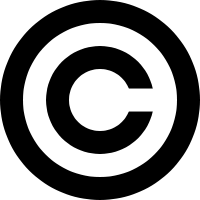TUGAS KKPI 2
 Dipakai
sebagai pemberitahuan merek dagang dari sebuah produk ataupun jasa
komersial yang sudah terdaftar di Kantor Paten Nasional. Hak eksklusif
dari sebuah merek dagang terdaftar akan terus dimiliki sepanjang merek
dagang itu di-register ulang oleh pemiliknya secara rutin (biasanya tiap
5 tahun). Jadi simbol ini disematkan apabila merek dagang sudah
terdaftar secara resmi.
Dipakai
sebagai pemberitahuan merek dagang dari sebuah produk ataupun jasa
komersial yang sudah terdaftar di Kantor Paten Nasional. Hak eksklusif
dari sebuah merek dagang terdaftar akan terus dimiliki sepanjang merek
dagang itu di-register ulang oleh pemiliknya secara rutin (biasanya tiap
5 tahun). Jadi simbol ini disematkan apabila merek dagang sudah
terdaftar secara resmi.
 Digunakan
sebagai pemberitahuan merek dagang dari sebuah produk atau jasa
komersial yang belum terdaftar di Kantor Paten Nasional namun prosesnya
sudah di setujui.
Digunakan
sebagai pemberitahuan merek dagang dari sebuah produk atau jasa
komersial yang belum terdaftar di Kantor Paten Nasional namun prosesnya
sudah di setujui.
Istilahnya proses pembuatan suatu produk kita sudah disetujui menggunakan proses seperti ini, namun produk yg kita hasilkan belum secara resmi terdaftar. Simbol trademark bisa disematkan apabila proses kita di setujui.
adalah software gratis yang dapat di download dan digunakan namun sobat tidak bisa melihat source code software tersebut. Biasanya disertai syarat tidak boleh memodifikasi software tersebut. Ada pula yang disertai syarat harus untuk kepentingan non-komersial. Tetapi syarat mutlak sebuah software disebut freeware adalah tanpa batasan jumlah dan waktu pemakaian.
5. Shareware
adalah software gratis, dapat di download dan digunakan oleh pengguna. Akan tetapi penggunaan software tersebut ada batas waktunya, jika pengguna merasa softwarenya bagus, maka diharuskan membeli. Shareware sering dibatasi lamanya waktu pakai (misalnya trial 30 hari), atau jumlah software tersebut dijalankan (misalnya 30 kali), atau feature-feature tertentu yang tidak bisa diakses. Sesudah masa ujicobanya berakhir, software bisa saja terkunci atau bisa saja tetap berfungsi sebagaimana mestinya dan tetap terbatasi.
6. Open Source
adalah software dapat di download dan source code-nya dapat dibuka ke publik. Sehingga bagi yang pinter dengan code-code nya bisa memodifikasi dan mendistribusikan ataupun mempublikasikan source code hasil modifikasi dengan syarat-syarat tertentu, misalnya dengan tetap mempertahankan nama softwarenya.
1. Pengertian Apa itu Copyright
Hak cipta/Copyright
(lambang internasional: ©) adalah hak eksklusif Pencipta atau Pemegang Hak Cipta untuk mengatur penggunaan hasil penuangan gagasan atau informasi tertentu. Pada dasarnya, hak cipta merupakan “hak untuk menyalin suatu ciptaan”. Hak cipta dapat juga memungkinkan pemegang hak tersebut untuk membatasi penggandaan tidak sah atas suatu ciptaan. Pada umumnya pula, hak cipta memiliki masa berlaku tertentu yang terbatas.
Hak cipta berlaku pada berbagai jenis karya seni atau karya cipta atau “ciptaan”. Ciptaan tersebut dapat mencakup puisi,drama, serta karya tulis lainnya, film, karya-karya koreografis (tari, balet, dan sebagainya), komposisi musik, rekaman suara, lukisan, gambar, patung, foto, perangkat lunak komputer, siaran radio dan televisi, dan (dalam yurisdiksi tertentu) desain industri.
Hak cipta merupakan salah satu jenis hak kekayaan intelektual, namun hak cipta berbeda secara mencolok dari hak kekayaan intelektual lainnya (seperti paten, yang memberikan hak monopoli atas penggunaan invensi), karena hak cipta bukan merupakan hak monopoli untuk melakukan sesuatu, melainkan hak untuk mencegah orang lain yang melakukannya.
Hukum yang mengatur hak cipta biasanya hanya mencakup ciptaan yang berupa perwujudan suatu gagasan tertentu dan tidak mencakup gagasan umum, konsep, fakta, gaya, atau teknik yang mungkin terwujud atau terwakili di dalam ciptaan tersebut. Sebagai contoh, hak cipta yang berkaitan dengan tokoh kartun Miki Tikus melarang pihak yang tidak berhak menyebarkan salinan kartun tersebut atau menciptakan karya yang meniru tokoh tikus tertentu ciptaan Walt Disney tersebut, namun tidak melarang penciptaan atau karya seni lain mengenai tokoh tikus secara umum.
Sedangkan lawan kata Copyright yaitu Copyleft
Copyleft adalah permainan kata dari copyright (hak cipta) dan seperti halnya makna berlawanan yang dikandung masing-masing (right vs left), begitu pula arti dari kedua istilah tersebut berlawanan. Copyleft merupakan praktik penggunaan undang-undang hak cipta untuk meniadakan larangan dalam pendistribusian salinan dan versi yang telah dimodifikasi dari suatu karya kepada orang lain dan mengharuskan kebebasan yang sama diterapkan dalam versi-versi selanjutnya kemudian. Copyleft diterapkan pada hasil karya seperti perangkat lunak, dokumen, musik, dan seni. Jika hak cipta dianggap sebagai suatu cara untuk membatasi hak untuk membuat dan mendistribusikan kembali salinan suatu karya, maka lisensi copyleft digunakan untuk memastikan bahwa semua orang yang menerima salinan atau versi turunan dari suatu karya dapat menggunakan, memodifikasi, dan juga mendistribusikan ulang baik karya, maupun versi turunannya. Dalam pengertian awam, copyleft adalah lawan dari hak cipta.
Pengarang dan pengembang yang menggunakan copyleft untuk karya mereka dapat melibatkan orang lain untuk mengembangkan karyanya sebagai suatu bagian dari proses yang berkelanjutan. Salah satu contoh lisensi copyleft adalah GNU General Public License.
(lambang internasional: ©) adalah hak eksklusif Pencipta atau Pemegang Hak Cipta untuk mengatur penggunaan hasil penuangan gagasan atau informasi tertentu. Pada dasarnya, hak cipta merupakan “hak untuk menyalin suatu ciptaan”. Hak cipta dapat juga memungkinkan pemegang hak tersebut untuk membatasi penggandaan tidak sah atas suatu ciptaan. Pada umumnya pula, hak cipta memiliki masa berlaku tertentu yang terbatas.
Hak cipta berlaku pada berbagai jenis karya seni atau karya cipta atau “ciptaan”. Ciptaan tersebut dapat mencakup puisi,drama, serta karya tulis lainnya, film, karya-karya koreografis (tari, balet, dan sebagainya), komposisi musik, rekaman suara, lukisan, gambar, patung, foto, perangkat lunak komputer, siaran radio dan televisi, dan (dalam yurisdiksi tertentu) desain industri.
Hak cipta merupakan salah satu jenis hak kekayaan intelektual, namun hak cipta berbeda secara mencolok dari hak kekayaan intelektual lainnya (seperti paten, yang memberikan hak monopoli atas penggunaan invensi), karena hak cipta bukan merupakan hak monopoli untuk melakukan sesuatu, melainkan hak untuk mencegah orang lain yang melakukannya.
Hukum yang mengatur hak cipta biasanya hanya mencakup ciptaan yang berupa perwujudan suatu gagasan tertentu dan tidak mencakup gagasan umum, konsep, fakta, gaya, atau teknik yang mungkin terwujud atau terwakili di dalam ciptaan tersebut. Sebagai contoh, hak cipta yang berkaitan dengan tokoh kartun Miki Tikus melarang pihak yang tidak berhak menyebarkan salinan kartun tersebut atau menciptakan karya yang meniru tokoh tikus tertentu ciptaan Walt Disney tersebut, namun tidak melarang penciptaan atau karya seni lain mengenai tokoh tikus secara umum.
Sedangkan lawan kata Copyright yaitu Copyleft
Copyleft adalah permainan kata dari copyright (hak cipta) dan seperti halnya makna berlawanan yang dikandung masing-masing (right vs left), begitu pula arti dari kedua istilah tersebut berlawanan. Copyleft merupakan praktik penggunaan undang-undang hak cipta untuk meniadakan larangan dalam pendistribusian salinan dan versi yang telah dimodifikasi dari suatu karya kepada orang lain dan mengharuskan kebebasan yang sama diterapkan dalam versi-versi selanjutnya kemudian. Copyleft diterapkan pada hasil karya seperti perangkat lunak, dokumen, musik, dan seni. Jika hak cipta dianggap sebagai suatu cara untuk membatasi hak untuk membuat dan mendistribusikan kembali salinan suatu karya, maka lisensi copyleft digunakan untuk memastikan bahwa semua orang yang menerima salinan atau versi turunan dari suatu karya dapat menggunakan, memodifikasi, dan juga mendistribusikan ulang baik karya, maupun versi turunannya. Dalam pengertian awam, copyleft adalah lawan dari hak cipta.
Pengarang dan pengembang yang menggunakan copyleft untuk karya mereka dapat melibatkan orang lain untuk mengembangkan karyanya sebagai suatu bagian dari proses yang berkelanjutan. Salah satu contoh lisensi copyleft adalah GNU General Public License.
sumber: http://www.smpnu2dukuhturi.com/2011/01/pengertian-apa-itu-copyright.html
2. ®Registered Trademark
 Dipakai
sebagai pemberitahuan merek dagang dari sebuah produk ataupun jasa
komersial yang sudah terdaftar di Kantor Paten Nasional. Hak eksklusif
dari sebuah merek dagang terdaftar akan terus dimiliki sepanjang merek
dagang itu di-register ulang oleh pemiliknya secara rutin (biasanya tiap
5 tahun). Jadi simbol ini disematkan apabila merek dagang sudah
terdaftar secara resmi.
Dipakai
sebagai pemberitahuan merek dagang dari sebuah produk ataupun jasa
komersial yang sudah terdaftar di Kantor Paten Nasional. Hak eksklusif
dari sebuah merek dagang terdaftar akan terus dimiliki sepanjang merek
dagang itu di-register ulang oleh pemiliknya secara rutin (biasanya tiap
5 tahun). Jadi simbol ini disematkan apabila merek dagang sudah
terdaftar secara resmi.
Untuk
merek yang sudah terdaftar secara lokal untuk dapat diakui secara
internasional maka harus di daftarkan di negara-negara lain hal ini
dimaksudkan agar merek tersebut juga mendapat perlindungan hukum di
negara yang bersangkutan, begitu juga sebaliknya untuk merek
internasional sebaiknya di daftarkan juga di Indonesia. Untuk di
Indonesia di daftarkan di Direktorat Hak Kekayaan Intelektual di bawah
Departemen Hukum dan HAM sedangkan di luar negeri tergantung di
departmen yang berkaitan misal kalau di US itu dibawah Department of
Commerce.
3. ™Trademark
 Digunakan
sebagai pemberitahuan merek dagang dari sebuah produk atau jasa
komersial yang belum terdaftar di Kantor Paten Nasional namun prosesnya
sudah di setujui.
Digunakan
sebagai pemberitahuan merek dagang dari sebuah produk atau jasa
komersial yang belum terdaftar di Kantor Paten Nasional namun prosesnya
sudah di setujui.Istilahnya proses pembuatan suatu produk kita sudah disetujui menggunakan proses seperti ini, namun produk yg kita hasilkan belum secara resmi terdaftar. Simbol trademark bisa disematkan apabila proses kita di setujui.
sumber :http://iwakbiroe.wordpress.com/2012/01/30/pengertian-registered-trademark-trademarkdan-copyright/
4. Freeware
adalah software gratis yang dapat di download dan digunakan namun sobat tidak bisa melihat source code software tersebut. Biasanya disertai syarat tidak boleh memodifikasi software tersebut. Ada pula yang disertai syarat harus untuk kepentingan non-komersial. Tetapi syarat mutlak sebuah software disebut freeware adalah tanpa batasan jumlah dan waktu pemakaian.
5. Shareware
adalah software gratis, dapat di download dan digunakan oleh pengguna. Akan tetapi penggunaan software tersebut ada batas waktunya, jika pengguna merasa softwarenya bagus, maka diharuskan membeli. Shareware sering dibatasi lamanya waktu pakai (misalnya trial 30 hari), atau jumlah software tersebut dijalankan (misalnya 30 kali), atau feature-feature tertentu yang tidak bisa diakses. Sesudah masa ujicobanya berakhir, software bisa saja terkunci atau bisa saja tetap berfungsi sebagaimana mestinya dan tetap terbatasi.
6. Open Source
adalah software dapat di download dan source code-nya dapat dibuka ke publik. Sehingga bagi yang pinter dengan code-code nya bisa memodifikasi dan mendistribusikan ataupun mempublikasikan source code hasil modifikasi dengan syarat-syarat tertentu, misalnya dengan tetap mempertahankan nama softwarenya.
sumber : http://gocengblog.blogspot.com